보더랜드 2는 보더랜드 프랜차이즈의 두 번째 게임입니다. 게임에서 플레이어는 금고 사냥꾼이 되어 숨겨진 보물 금고를 찾습니다. 이 가이드에서는 보더랜드 2를 Linux에서 실행하는 방법을 보여줍니다.

목차
Linux의 보더랜드 2
Borderlands 2는 Linux에 기본적으로 제공되며 개발자는 플랫폼에서 작동하도록 세심한 주의를 기울입니다. 그러나 Steam 앱을 사용하는 Linux에서만 이 게임을 플레이할 수 있습니다. 따라서 Linux용 Steam을 작동시키는 방법을 살펴봐야 합니다.
우분투
Ubuntu에서 Steam 애플리케이션은 공식 Ubuntu 소프트웨어 저장소를 통해 Linux PC에 설치할 수 있습니다. Ubuntu에서 Steam을 사용하려면 아래의 apt install 명령을 사용하세요.
sudo apt install steam
데비안
Debian Linux에서 Steam을 설치하는 것은 “Debian Non-free” 소프트웨어 리포지토리를 망치는 것보다 Steam 웹사이트를 통해 인터넷에서 Steam DEB 패키지를 직접 다운로드하는 것이 가장 좋습니다.
Debian Linux PC에 최신 Steam 다운로드를 시작하려면 아래에 있는 다음 wget 명령을 사용하세요. 이 명령은 최신 DEB를 가져와서 홈 폴더에 직접 배치합니다.
wget https://steamcdn-a.akamaihd.net/client/installer/steam.deb
Steam DEB 패키지를 Debian Linux PC에 다운로드하면 앱 설치를 시작할 수 있습니다. 아래 dpkg 명령을 사용하여 최신 Steam 패키지를 컴퓨터에 설치하세요.
sudo dpkg -i steam.deb
Debian Linux PC에 Steam을 설치한 후 누락된 일부 종속성을 수정해야 합니다. 시스템에서 이러한 종속성을 수정하려면 다음 apt-get install -f 명령을 실행합니다.
sudo apt-get install -f
아치 리눅스
Arch Linux에서 사용자는 Steam을 설치할 수 있지만 “multilib” 소프트웨어 저장소가 활성화된 경우에만 가능합니다. 일부 사용자는 완전히 “64비트”를 선호하기 때문에 모든 Arch 시스템에 있는 것은 아닙니다.
시작하려면 /etc/pacman.conf 파일을 편집하여 “multilib” 앞에 있는 # 기호와 바로 아래 행이 제거되도록 해야 합니다. 그런 다음 저장하고 아래 명령을 사용하여 Pacman에 다시 동기화합니다.
sudo pacman -Syy
다시 동기화한 후 pacman -S 명령을 사용하여 아치 시스템에 Steam 앱을 설치할 수 있습니다.
sudo pacman -S steam
페도라/오픈수세
Fedora와 OpenSUSE Linux 모두에서 포함된 소프트웨어 저장소를 통해 Steam을 설치할 수 있습니다. 그러나 Steam의 Flatpak 릴리스는 이러한 운영 체제에서 훨씬 더 잘 작동하는 경향이 있으므로 대신 해당 지침을 따르는 것이 좋습니다.
플랫팩
Flatpak을 통해 Steam을 작동시키려면 먼저 Flatpak 런타임을 설치해야 합니다. 런타임은 설치가 매우 쉽습니다. 작동하도록 하려면 해당 주제에 대한 심층 가이드를 따르십시오.
Flatpak 런타임을 컴퓨터에 설정한 후 다음 flatpak remote-add 명령을 사용하십시오. 이 명령은 Steam을 설치할 수 있는 Flathub 앱 스토어를 구성하고 설정합니다.
flatpak remote-add --if-not-exists flathub https://flathub.org/repo/flathub.flatpakrepo
Flathub 앱 스토어를 구성하고 사용할 준비가 되면 다음 단계는 Steam을 설치하는 것입니다. 아래의 flatpak 설치 명령을 사용하여 최신 Steam 릴리스를 Linux PC에 설치하세요.
flatpak install flathub com.valvesoftware.Steam
Linux에서 보더랜드 2 플레이
이제 Steam이 Linux PC에 설치되었으므로 앱 메뉴에서 실행하십시오. 계정이 열리면 사용자 자격 증명을 사용하여 계정에 로그인합니다. 로그인한 후 아래의 단계별 지침에 따라 Linux에서 보더랜드 2를 실행하세요!
1단계: Steam을 열고 페이지 상단에서 “저장” 버튼을 찾습니다. 마우스로 선택하면 Steam이 Steam Storefront를 실행합니다. 여기에서 검색 상자를 찾아 마우스로 클릭합니다.
검색 상자를 클릭한 후 “Borderlands 2″를 입력하고 Enter 키를 누르면 검색 결과가 표시됩니다. “Borderlands 2″에 대한 결과를 살펴보고 클릭하여 게임의 첫 화면 페이지에 액세스합니다.
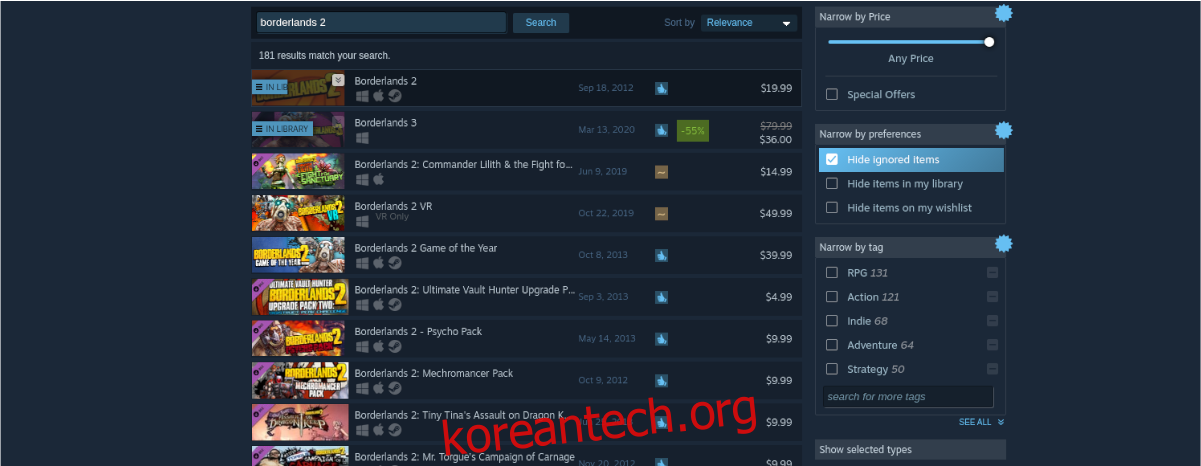
2단계: Borderlands 2 Steam Storefront 페이지에서 아래로 스크롤하여 녹색 “장바구니에 추가” 버튼을 찾습니다. 마우스로 이 버튼을 선택하십시오. “장바구니에 추가”를 클릭하면 Steam 장바구니에 Borderlands 2를 추가할 수 있습니다.
Steam에서 녹색 장바구니 아이콘을 클릭하여 Steam 계정으로 게임을 구매하는 과정을 진행하십시오.
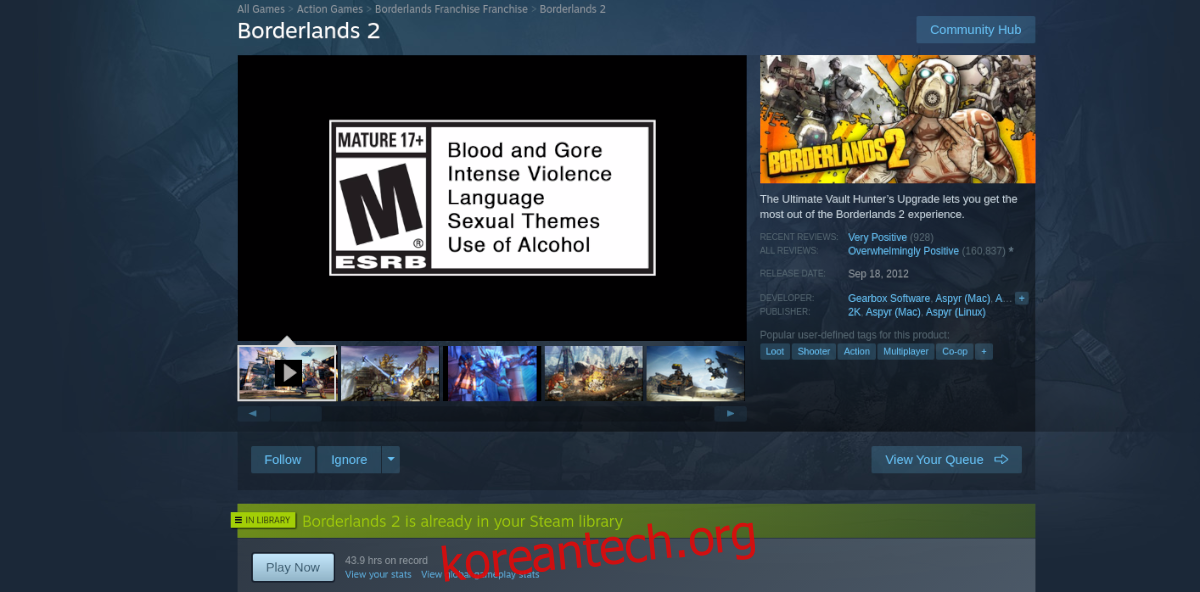
3단계: Steam에서 “라이브러리” 버튼을 찾아 마우스로 선택하여 Steam 게임 라이브러리에 액세스합니다. 그런 다음 라이브러리에서 “Borderlands 2″를 검색하고 마우스로 클릭합니다.
“보더랜드 2″를 클릭한 후 Steam에서 파란색 “설치” 버튼을 찾아 클릭하여 게임을 설치합니다. 게임을 다운로드하고 설치하는 데 약간의 시간이 걸립니다.
4단계: 보더랜드 2 다운로드가 완료되면 파란색 “설치” 버튼이 녹색 “재생” 버튼으로 바뀝니다. 마우스로 클릭하면 Linux PC에서 게임을 플레이할 수 있습니다!


